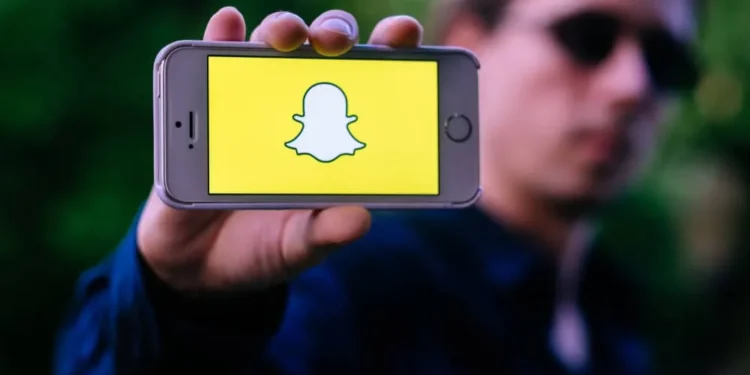Snapchat rolt constant prachtige functies uit. Heb je je ooit afgevraagd waarom het platform nieuwe functies vaak uitrolt?
Functies houden gebruikers gebonden aan een platform. Onlangs zagen Snapchat -gebruikers een trendfilter dat dingen omgekeerd doet, bijvoorbeeld video's en audio.
Als je je nog steeds afvraagt hoe je op een omgekeerde manier prachtige video's en audio kunt maken, ben je op de juiste plaats.
Snel antwoordHet omkeren van audio op Snapchat is niet moeilijk, en je kunt het doen vanuit je Snapchat -applicatie, hetzij op Android of iOS. Om audio om te keren, moet u Snapchat openen en naar de recordknop navigeren om audio op te nemen. Zeg alles en leg het vast op Snapchat. Veeg naar links op uw audio en klik op de drie omgekeerde pijlen zodra u ze ziet. De audio wordt automatisch omgekeerd. Eenmaal klaar, klik op de knop "Verzenden naar" en plaats deze of stuur deze naar uw vrienden.
Het omgekeerde filter is op Snapchat geweest en het is een geweldige manier om omgekeerde video's en audio te produceren en plezier te maken op het platform. Als je omgekeerde video's en audio hebt gezien en je afvraagt hoe je het kunt gebruiken, lees dan deze handleiding om te begrijpen wat het omgekeerde filter is, wanneer je het filter op snaps moet gebruiken, hoe je een audio -snap kunt omkeren en wat je moet onthouden wanneer je het gebruikt. Geïnteresseerd om meer te weten te komen over het filter? Laten we beginnen!
Wat is het "omgekeerde filter"?
Heb je trending video's gezien waar dingen op een omgekeerde manier naartoe gaan?
In plaats van wat water in een kopje te gieten, stroomt het water achteruit.
Dergelijke video's zijn echt en zijn op geen enkele manier bewerkt, maar via de Snapchat -applicatie.
Het "reverse filter" is op Snapchat geweest, maar mensen wisten nooit hoe het filter werd gebruikt of dat het bestond totdat de trending video's online werden gezien.
Het filter hoeft niet op Snapchat te worden geïnstalleerd en u kunt het vinden door door de beschikbare filters te vegen – drie achterwaartse pijlen geven het aan.
Wanneer moet u het "omgekeerde filter" op snaps gebruiken?
Video's omkeren en audio is een uitstekende manier om plezier te creëren en evenementen op een achterwaartse manier te presenteren.
Het filter kan worden toegepast voor audio, maar het kan het beste worden gebruikt voor op actie gebaseerde video's. Bij het uitleggen van iets aan uw vrienden, zoals koken tutorials, kunt u het filter gebruiken om acties achteruit te doen.
Als u op zoek bent naar een manier om plezier te maken met uw vrienden, kunt u elkaar aanmoedigen om interessante video's en audio te maken en het omgekeerde filter toe te passen om ze interessanter te maken.
Hoe u audio op Snapchat omkeert
Met Snapchat kunnen de gebruikers het omgekeerde filter op video's en audio gebruiken voor iOS- en Android -gebruikers.
Volg de onderstaande stappen om audio op Snapchat om te keren:
- Open Snapchat op uw apparaat.
- Gebruik de platenknop om een video op te nemen met wat audio met Snapchat.
De opgenomen audio en video moeten binnen tien seconden zijn. - Nadat u de audio of video hebt opgenomen, veegt u naar links op de video en bladert u door filters om de drie omgekeerde pijlen te vinden.
- Uw video en audio op de achtergrond worden automatisch omgekeerd gespeeld nadat u op de drie omgekeerde pijlen hebt geklikt.
- U kunt meer effecten toevoegen en op de knop "Verzenden naar" klikken om te posten of te delen met uw vrienden.
Dingen om te onthouden bij het gebruik van het "reverse filter" op Snapchat
Nadat je hebt weten hoe je audio op Snapchat kunt omkeren, is het goed om sommige dingen in gedachten te houden om het proces succesvol te zijn bij het gebruik van dit filter.
Bovendien is het omkeren van een video hetzelfde voor audio, en de volgende dingen moeten worden gedaan om het omgekeerde te doen voor video's of audio.
Tip #1: maak korte audio of video's
Snapchat heeft verplichte regels dat video's of adios die gebruikers willen omkeren, binnen tien seconden moeten zijn.
Anders is het omgekeerde filter voor lange video's niet beschikbaar.
Tip #2: Veeg acht keer
Sommige Snapchat -gebruikers hebben gemeld dat het omgekeerde filter niet beschikbaar is op hun Snapchat, maar ze zijn vergeten dat ze acht keer naar links moeten vegen om het filter te vinden. Drie omgekeerde pijlen geven het omgekeerde filter aan.
Tip #3: Neem video's en audio met Snapchat
Het omgekeerde filter is uitgerold door Snapchat, wat betekent dat alleen video's en audio die via de app zijn opgenomen, het omgekeerde filter hebben.
Als u een video van uw telefoon naar Snapchat uploadt, heeft deze niet het omgekeerde filter.
Tip #4: Het filter is offline beschikbaar
Snapchat -gebruikers kunnen het omgekeerde filter gebruiken, zelfs wanneer ze niet zijn aangesloten op internet.
Nadat u klaar bent met het opnemen van audio via Snapchat, kunt u het filter vinden en de audio omkeren zonder een internetverbinding.
Conclusie
Het omgekeerde filter op Snapchat heeft veel gebruikers in staat gesteld om plezier op het platform te maken en meer gebruikers aan te trekken.
De vele functies die Snapchat heeft ingeschreven, hebben het een prachtig platform gemaakt om plezier te maken, en het is het beste als je de trend bijhoudt.
Als u nog steeds vastzit hoe u audio op Snapchat kunt omkeren, lees dan deze handleiding en onthoud de belangrijke feiten die in het bericht worden genoemd om audio of video met succes op Snapchat te omkeren.
Veel Gestelde Vragen
Kan ik de audio op Snapchat omkeren?
Ja. Snapchat heeft een omgekeerd filter aangeboden dat gebruikers audio en video's op het platform kunnen omkeren. Het omgekeerde filter is beschikbaar voor alle Android- en iOS -gebruikers en u moet audio maken op Snapchat en vervolgens naar links veeg om de drie omgekeerde pijlen te vinden. Nadat u op de drie pijlen klikt, wordt uw audio automatisch omgekeerd.
Waarom tonen mijn video's het "omgekeerde filter" niet op Snapchat?
Niet alle video's kunnen het omgekeerde filter hebben. Ten eerste, als de video niet is gemaakt met de Snapchat -platenknop, heeft deze geen omgekeerd filter. Video's langer dan tien seconden hebben niet het filter, hoewel ze zijn opgenomen op Snapchat. Bovendien moet je acht keer vegen om het omgekeerde filter te zien.